 System-Tutorial
System-Tutorial
 MAC
MAC
 Wie kombinieren Sie mehrere PDFs mit einer Vorschau zu einem auf einem Mac?
Wie kombinieren Sie mehrere PDFs mit einer Vorschau zu einem auf einem Mac?
Wie kombinieren Sie mehrere PDFs mit einer Vorschau zu einem auf einem Mac?
Verwenden Sie die Vorschau auf MAC ohne Software von Drittanbietern, um mehrere PDFs in eine Datei zusammenzuführen. Die spezifischen Schritte lauten wie folgt: 1. Verwenden Sie die Vorschau, um die PDF-Dateien zu öffnen, die zusammengeführt werden müssen, und Sie können sie durch die rechte Klicken mit der rechten Maustaste "Open Methode> Preview" öffnen. 2. Stellen Sie sicher, dass die Miniaturansichtsbank des Hauptdokuments sichtbar ist. Wenn nicht, klicken Sie in der Menüleiste in der Menüleiste auf "anzeigen> Miniaturansicht" oder drücken Sie den Befehlsverschiebung t, um es zu öffnen. 3. Öffnen Sie andere PDF -Dateien, klicken Sie und ziehen Sie die Seite in der Seitenleiste der Miniaturansicht, um die Insertionsposition nach Bedarf anzupassen. 4.. Sie können die Seitenreihenfolge neu ordnen, indem Sie das Miniaturbild ziehen oder die Taste löschen, um unnötige Seiten zu löschen. 5. Klicken Sie nach Abschluss auf "Datei> Speichern" oder "Datei> exportieren", um eine einzelne PDF -Datei zu generieren. Eingabeaufforderung: Sie können auch gleichzeitig mehrere PDF-Dateien im Finder auswählen, mit der rechten Maustaste klicken und mit der Vorschau öffnen und dann jede Dateiseite in das Hauptdokument ziehen, um sie zu verschmelzen, und schließlich als PDF-Datei speichern.

Das Kombinieren mehrerer PDFs zu einem auf einem Mac mit Vorschau ist einfach und erfordert keine Apps von Drittanbietern. Hier erfahren Sie, wie man es Schritt für Schritt macht:

Öffnen Sie die PDFs in der Vorschau
Öffnen Sie zunächst die PDF -Dateien, die Sie in der Vorschau kombinieren möchten. Dies ist der Standard -PDF -Viewer auf macOS.
- Suchen Sie Ihren ersten PDF im Finder.
- Klicken Sie mit der rechten Maustaste (oder kontrollieren Sie sie klicken) und wählen Sie mit> Vorschau Öffnen .
- Wiederholen Sie dies für die anderen PDFs oder öffnen Sie einfach einen und fügen Sie den Rest später hinzu.
Verwenden Sie die Miniaturansicht -Seitenleiste, um Seiten zusammenzuführen
Sobald Ihr Haupt -PDF in der Vorschau geöffnet ist:

- Stellen Sie sicher, dass die Miniaturansichtsbank sichtbar ist. Wenn nicht, gehen Sie zur Menüleiste und klicken Sie auf Zeigen Sie an Anzeigen> Miniaturansichten (oder drücken Sie den Befehlswechsel t ).
- Dies zeigt kleine Voransichten jeder Seite auf der linken Seite.
Öffnen Sie nun ein weiteres PDF in einem separaten Vorschau -Fenster und dann:
- Klicken und ziehen Sie die Miniaturansichten aus der Seitenleiste dieses zweiten PDF in die Seitenleiste Ihres Hauptdokuments.
- Lassen Sie sie dort fallen, wo sie in der kombinierten Datei erscheinen sollen.
Sie können Seiten von mehreren PDFs in ein Dokument ziehen und die Bestellung neu ordnen, indem Sie Miniaturansichten nach oben oder unten ziehen.

Seiten neu ordnen oder löschen (optional)
Nach dem Kombinieren können Sie:
- Seiten durch Ziehen von Miniaturansichten nachstellen.
- Löschen Sie unerwünschte Seiten, indem Sie ein Miniaturbild auswählen und die Löschungstaste drücken.
Speichern Sie die kombinierte PDF
Sobald Sie mit der Bestellung zufrieden sind:
- Gehen Sie zu Datei> Speichern (oder Datei> Exportieren, wenn Sie die Dateigröße oder das Format anpassen möchten).
- Das Ergebnis ist ein einzelnes PDF mit allen Seiten in einer Datei.
Tipp: Wenn Sie viele PDFs schnell kombinieren möchten, können Sie auch:
- Wählen Sie alle PDFs im Finder aus.
- Klicken Sie mit der rechten Maustaste und wählen Sie mit> Vorschau Öffnen (dies öffnet sie alle in separaten Registerkarten oder Windows).
- Ziehen Sie dann Seiten von jedem in das Miniaturbild Ihres Hauptdokuments.
Das war's - keine zusätzliche Software benötigt. Ziehen Sie einfach, fallen Sie und speichern Sie.
Das obige ist der detaillierte Inhalt vonWie kombinieren Sie mehrere PDFs mit einer Vorschau zu einem auf einem Mac?. Für weitere Informationen folgen Sie bitte anderen verwandten Artikeln auf der PHP chinesischen Website!

Heiße KI -Werkzeuge

Undress AI Tool
Ausziehbilder kostenlos

Undresser.AI Undress
KI-gestützte App zum Erstellen realistischer Aktfotos

AI Clothes Remover
Online-KI-Tool zum Entfernen von Kleidung aus Fotos.

Stock Market GPT
KI-gestützte Anlageforschung für intelligentere Entscheidungen

Heißer Artikel

Heiße Werkzeuge

Notepad++7.3.1
Einfach zu bedienender und kostenloser Code-Editor

SublimeText3 chinesische Version
Chinesische Version, sehr einfach zu bedienen

Senden Sie Studio 13.0.1
Leistungsstarke integrierte PHP-Entwicklungsumgebung

Dreamweaver CS6
Visuelle Webentwicklungstools

SublimeText3 Mac-Version
Codebearbeitungssoftware auf Gottesniveau (SublimeText3)

Heiße Themen
 1660
1660
 276
276
 So schalten Sie die Firewall auf dem Mac ein
Aug 22, 2025 pm 04:01 PM
So schalten Sie die Firewall auf dem Mac ein
Aug 22, 2025 pm 04:01 PM
OpenSystemettings (Orsystems) ByclickingTheApplemenu, ThenselectStemettings (Venturaandlater) Orsystems (ältereversions)
 Wie benutze ich einen schnellen Look auf einem Mac?
Aug 22, 2025 pm 05:31 PM
Wie benutze ich einen schnellen Look auf einem Mac?
Aug 22, 2025 pm 05:31 PM
Tousequicklookonmac, selectafileInfinder, onthedesktop, orinadialogbox, thenpressTheSpaceBartoinstant -previewits -Inszenierungen; Presssp aceagaintoclose.1.quicklookSupportsdocuments (PDF, Word, Excel usw.), Bilder (JPEG, PNG, HIC, RAW), Audio (MP3, WAV), Video (MP4, MOV), ZIP
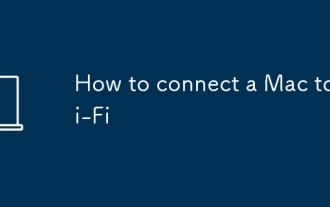 So verbinden Sie einen Mac mit Wi-Fi
Sep 03, 2025 am 08:41 AM
So verbinden Sie einen Mac mit Wi-Fi
Sep 03, 2025 am 08:41 AM
IfyourMaccan'tconnecttowi-fi, trythessteps: 1.Usethewi-fimeNutojoinanetwork.2.RestartWi-FiorresetNetworksSettings
 MAC scrollt in die entgegengesetzte Richtung mit dem Mausrad
Aug 21, 2025 pm 08:09 PM
MAC scrollt in die entgegengesetzte Richtung mit dem Mausrad
Aug 21, 2025 pm 08:09 PM
Auf Apple -Computern unterscheidet sich die Richtung des MAC -Mausrads von der von Windows und zeigt normalerweise den Effekt des Reverse -Scrolls an. Die Lösung lautet wie folgt: Klicken Sie zuerst auf das Apple-Symbol in der oberen linken Ecke des Bildschirms und wählen Sie im Popup-Menü "Systemeinstellungen". Als nächstes finden Sie im Fenster Systemeinstellungen, das angezeigt wird, auf die Option "Maus". In der Schnittstelle zur Mauseinstellungen stornieren Sie schließlich das Kontrollkästchen vor "Scrolling Direction: Natural". Nach Abschluss dieses Vorgangs stimmt die Richtung des Maus -Scrollens mit Fenstern überein.
 Wie benutze ich die Spotlight -Suche effektiv auf einem Mac?
Aug 20, 2025 am 02:17 AM
Wie benutze ich die Spotlight -Suche effektiv auf einem Mac?
Aug 20, 2025 am 02:17 AM
TouseSpotlightsearchonMaceffectively,pressCommand(⌘) Spacebartoactivateitinstantly;itcanlaunchapps,openfilesbycontentortype,performcalculations,convertunits,definewords,showwebresults,andaccesssystemsettings;customizeresultsinSystemSettingsunderSiri&
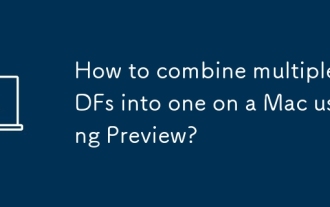 Wie kombinieren Sie mehrere PDFs mit einer Vorschau zu einem auf einem Mac?
Aug 27, 2025 am 09:12 AM
Wie kombinieren Sie mehrere PDFs mit einer Vorschau zu einem auf einem Mac?
Aug 27, 2025 am 09:12 AM
Um mehrere PDFs in eine Datei zusammenzuführen, verwenden Sie die Vorschau auf Mac, um sie ohne Software von Drittanbietern zu vervollständigen. Die spezifischen Schritte sind wie folgt: 1. Verwenden Sie die Vorschau, um die PDF-Dateien zu öffnen, die zusammengeführt werden müssen, und Sie können sie durch die rechte Klicken "Open Methode> Preview" öffnen. 2. Stellen Sie sicher, dass die Miniaturansichtsbank des Hauptdokuments sichtbar ist. Wenn nicht, klicken Sie in der Menüleiste in der Menüleiste auf "anzeigen> Miniaturansicht" oder drücken Sie den Befehlsverschiebung t, um es zu öffnen. 3. Öffnen Sie andere PDF -Dateien, klicken Sie und ziehen Sie die Seite in der Seitenleiste der Miniaturansicht, um die Insertionsposition nach Bedarf anzupassen. 4.. Sie können die Seitenreihenfolge neu ordnen, indem Sie das Miniaturbild ziehen oder die Taste löschen, um unnötige Seiten zu löschen. 5. Nach Abschluss
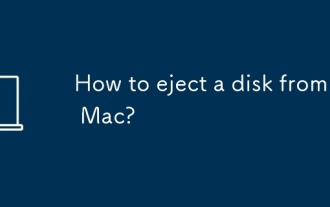 Wie kann man eine Festplatte von einem Mac auswerfen?
Sep 01, 2025 am 04:57 AM
Wie kann man eine Festplatte von einem Mac auswerfen?
Sep 01, 2025 am 04:57 AM
TosafelyejectAdiskfromyourmac, clittheejectbutton (⏏) NextTothedriveIcononthedesktopordragheicontothetrasch, der die TurnSintoanejectsymbol.2.2. Alternativ, OpenAfinderwindow, GotothefilemenuinThemenubar und Selectect [Treizung [getrieben]
 So finden Sie die Seriennummer auf Ihrem Mac
Sep 03, 2025 am 03:07 AM
So finden Sie die Seriennummer auf Ihrem Mac
Sep 03, 2025 am 03:07 AM
Tofindyourmac'SserialNumber, trythessteps: 1.ClicktheApplelogo> Über Thismac.2. OpenSystemInformationInutilities.3.ChecktheundersideofYourMacbook





